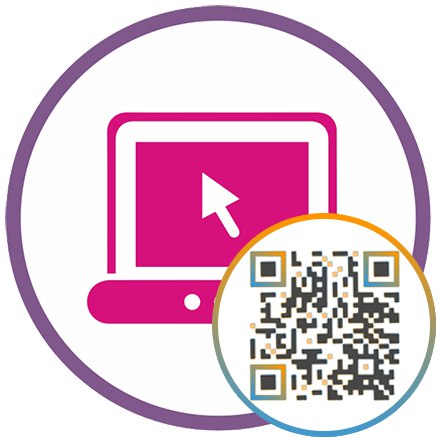
След като създадете QR код, не забравяйте да го проверите за работоспособност чрез приложения, които могат да го прочетат. Препоръчително е да използвате различен софтуер за тестване.
Метод 1: Генератор на QR кодове
Първо, помислете за уебсайта на QR Code Generator, където можете бързо да създадете QR код за определена цел и да го изтеглите в удобно разширение. Той се различава от останалите по способността да се създаде код за криптовалутата Bitcoin. Файлът е достъпен за запис в JPG и SVG / EPS, поддържа се и генериране на връзки.
Отидете на уебсайта за генератор на QR кодове
- Първо посочете категорията, за която ще бъде адаптиран баркодът. Без регистрация ви е позволено да използвате всичко, освен: Facebook, PDF, MP3. Заслужава да се отбележи веднага, че някои от разширените функции, които ще разгледаме по-долу, също ще изискват създаване на акаунт. Ето защо, ако имате нужда от някоя от изброените теми, преминете незабавно през тази процедура.
- Попълнете едно или повече полета. Ако поставите връзка, по-добре е да я копирате от адресната лента или да зададете ръчно протокола на сайта: http: // или https: //... Няма специални бележки относно попълването на останалите формуляри. След като всичко е готово, щракнете върху бутона „Генериране на QR код“.
- Тук можете веднага да изтеглите резултата, ако класическият черно-бял матричен баркод е достатъчен. Разширението JPG е достъпно за всички потребители и ако имате нужда от векторно изображение в SVG / EPS, ще трябва да се регистрирате.
- Ще разгледаме допълнително процеса на персонализиране и първата стъпка е да добавим рамка. Подходящ за тези, които например искат да вградят QR код в уебсайт и не искат да подчертават този блок с помощта на HTML / CSS / JS, като се задоволят с възможностите на генерирания код или изображение.
- Наличието на граница няма да попречи на четливостта на кода, но леко увеличава крайното тегло на файла.
- Раздел "Форма и цвят" ви позволява да промените формата на блоковете и цвета на целия баркод, уви, тук няма подробна настройка на тези параметри. Рамката също ще промени цвета на избрания.
- IN "Лого" потребителят може да направи изображението уникално, като постави логото на компанията си в центъра. Има две възможности за това как ще изглежда това и те са представени в миниатюрните плочки. Щракнете върху връзката за изтегляне „Качете своя“ и изберете чрез "Диригент" снимка. Първо обаче ще трябва да се регистрирате на сайта.
- Моля, обърнете внимание, че добавянето на лого понякога засяга четливостта на QR кода, така че не забравяйте да го проверите, за да видите дали работи.
- Сега остава да изтеглите файла (вече говорихме за това в стъпка 3) или да копирате връзката към него, като щракнете върху бутона с ъглови скоби.
- Кодът ще бъде в HTML и като го копирате, можете лесно да интегрирате баркода във вашия уебсайт сами.
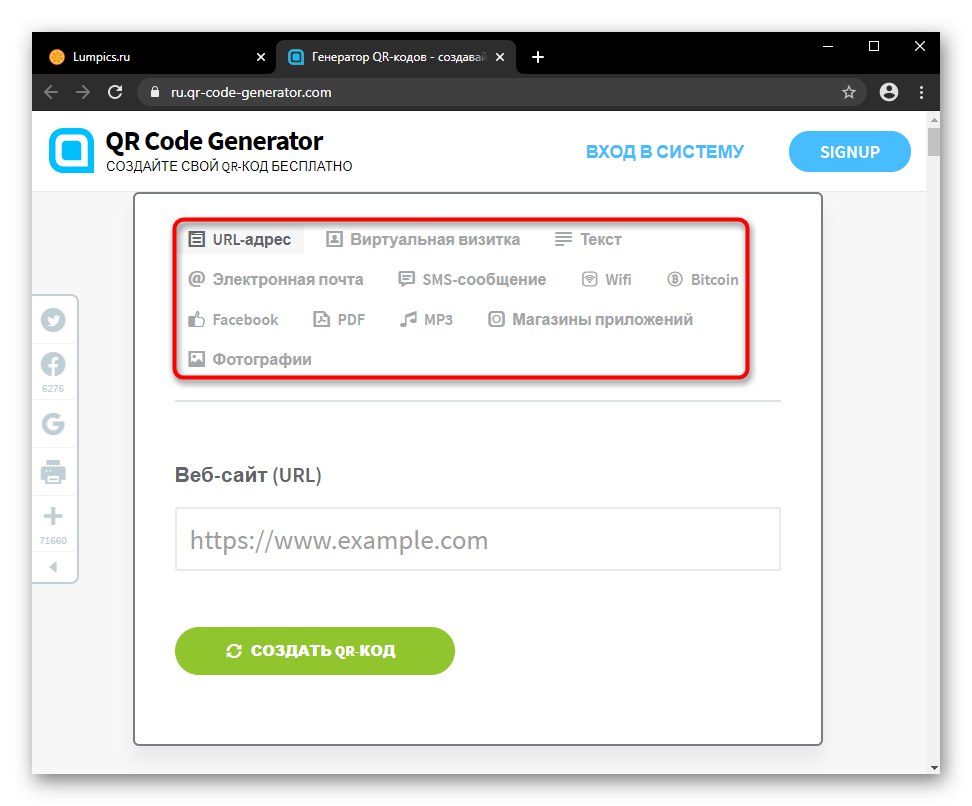
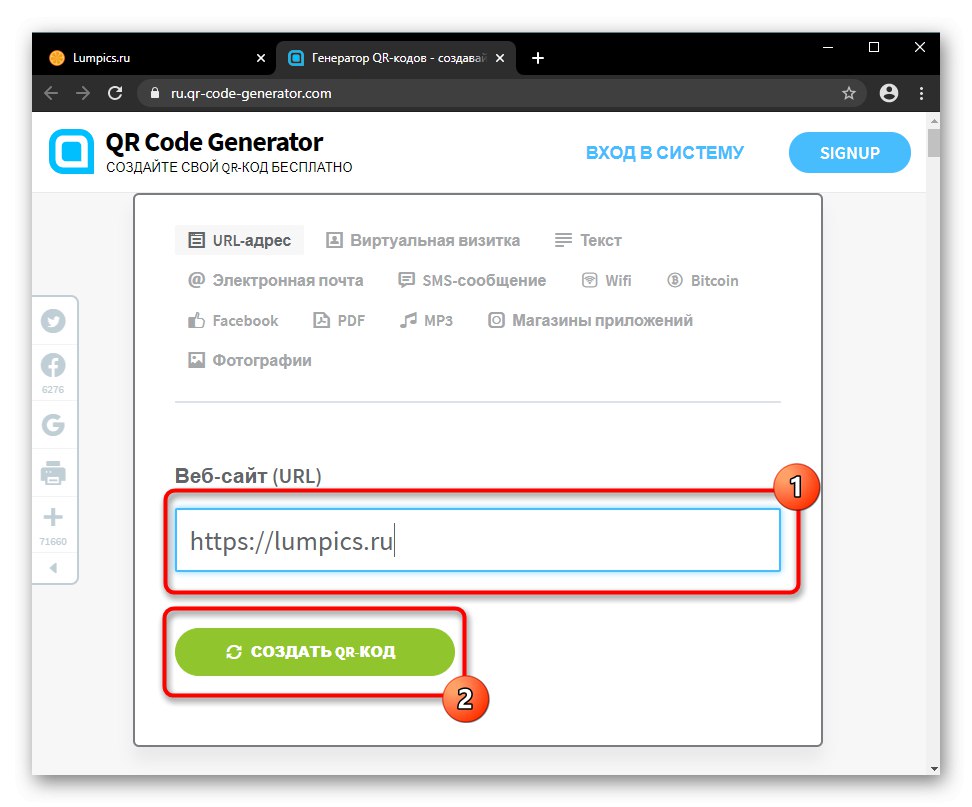
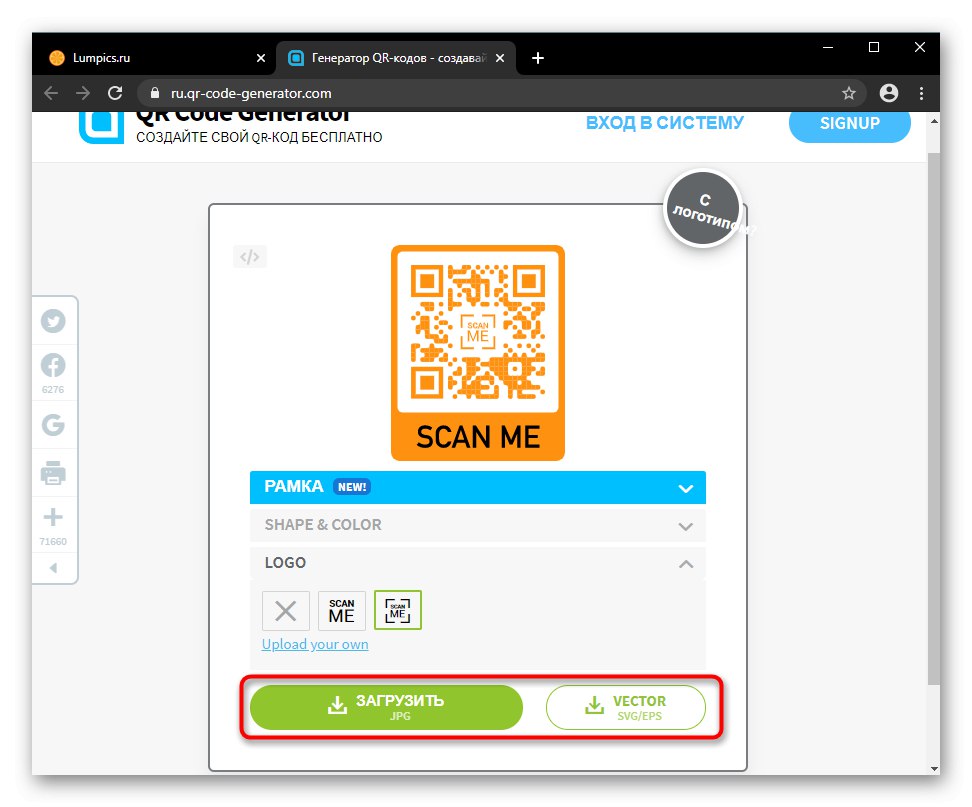
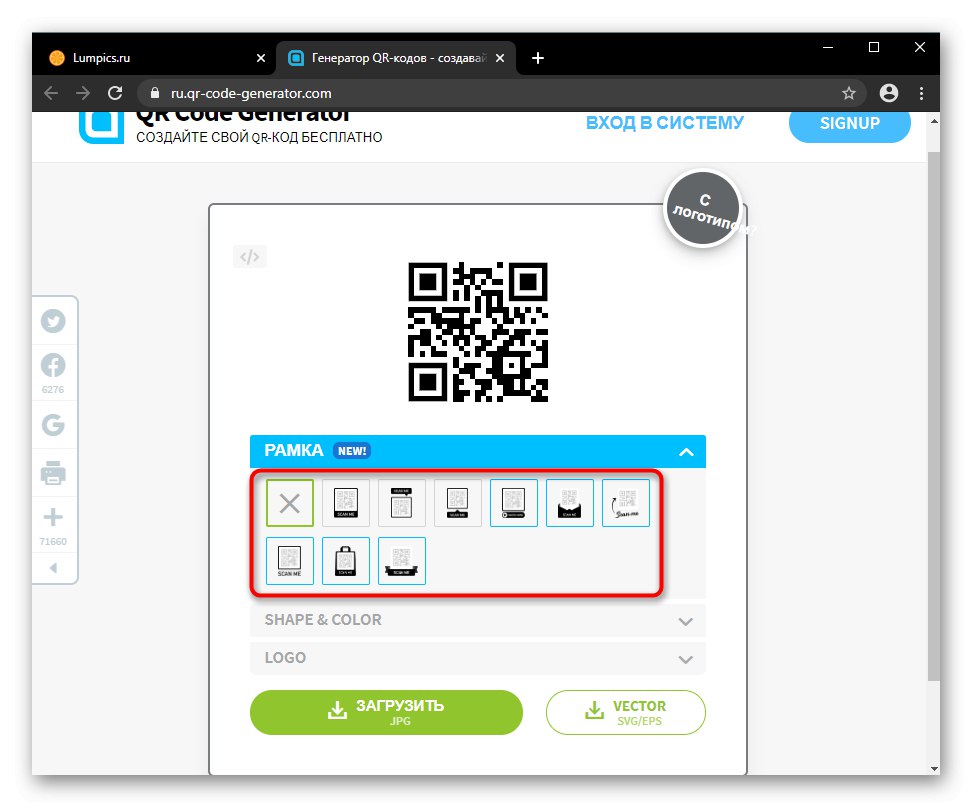
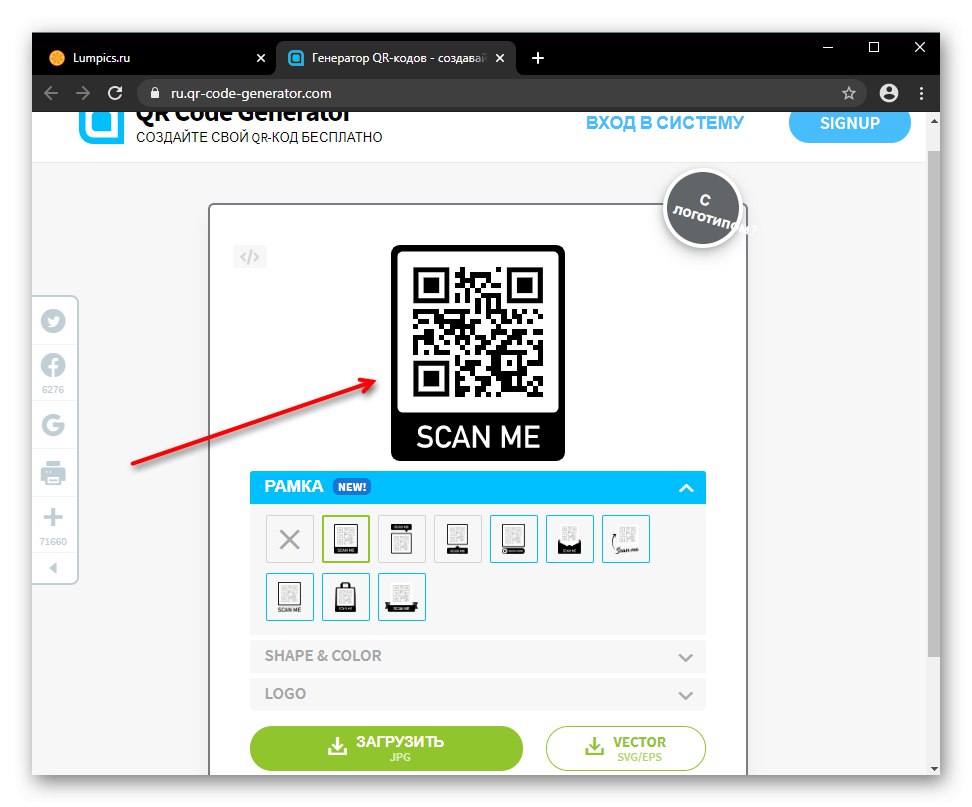
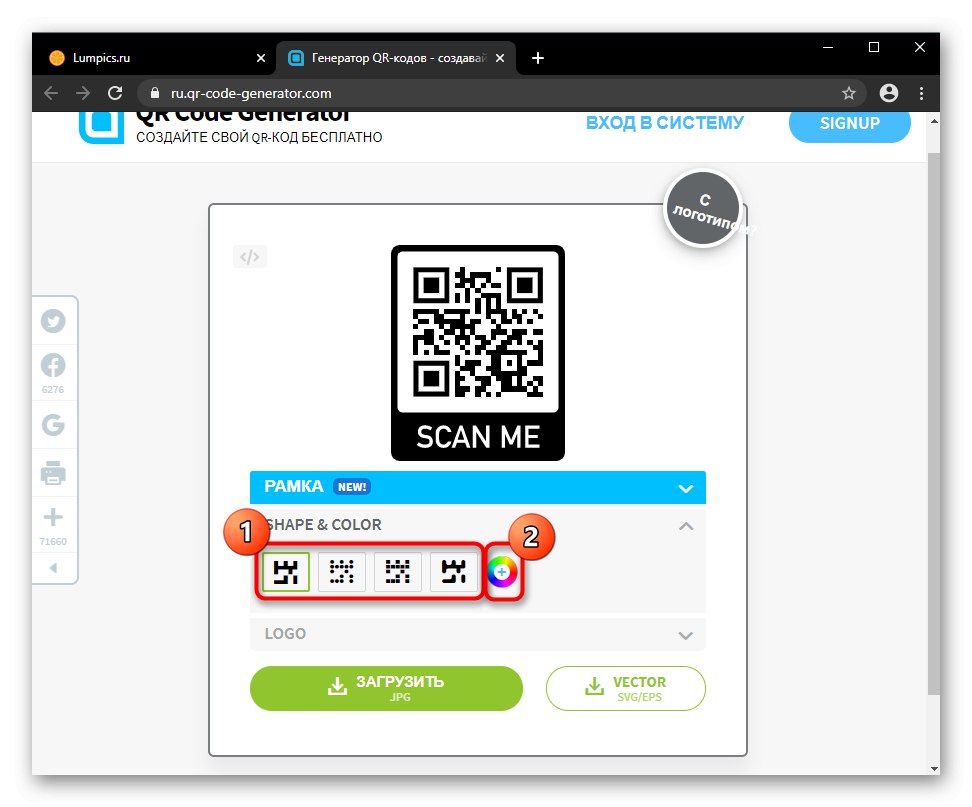

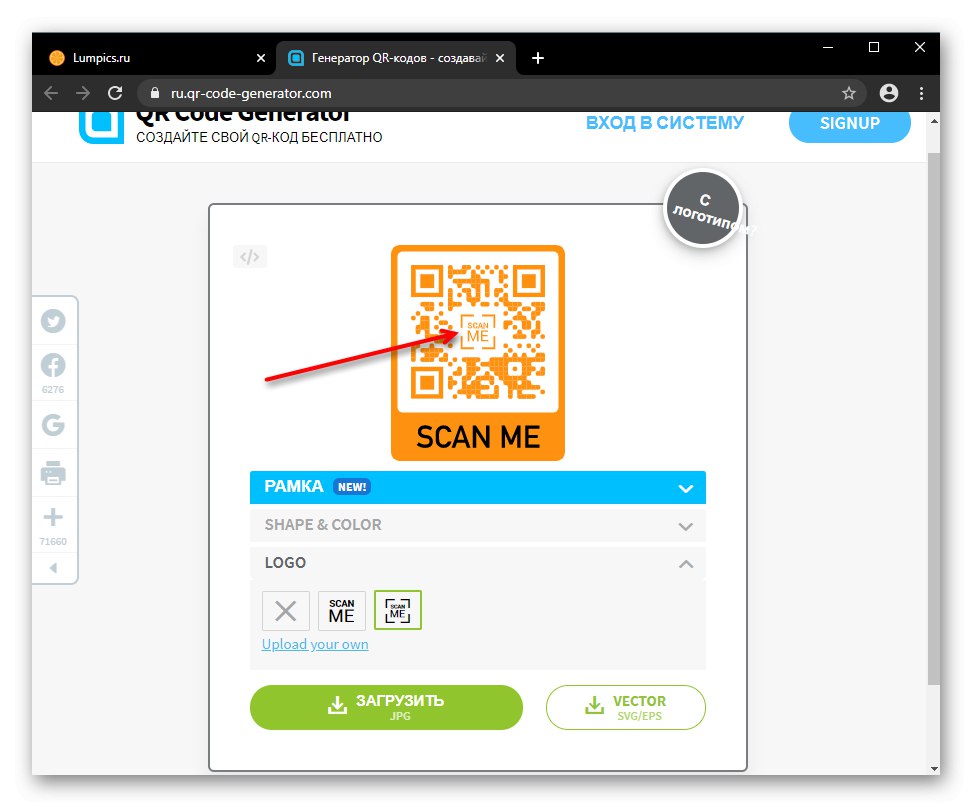
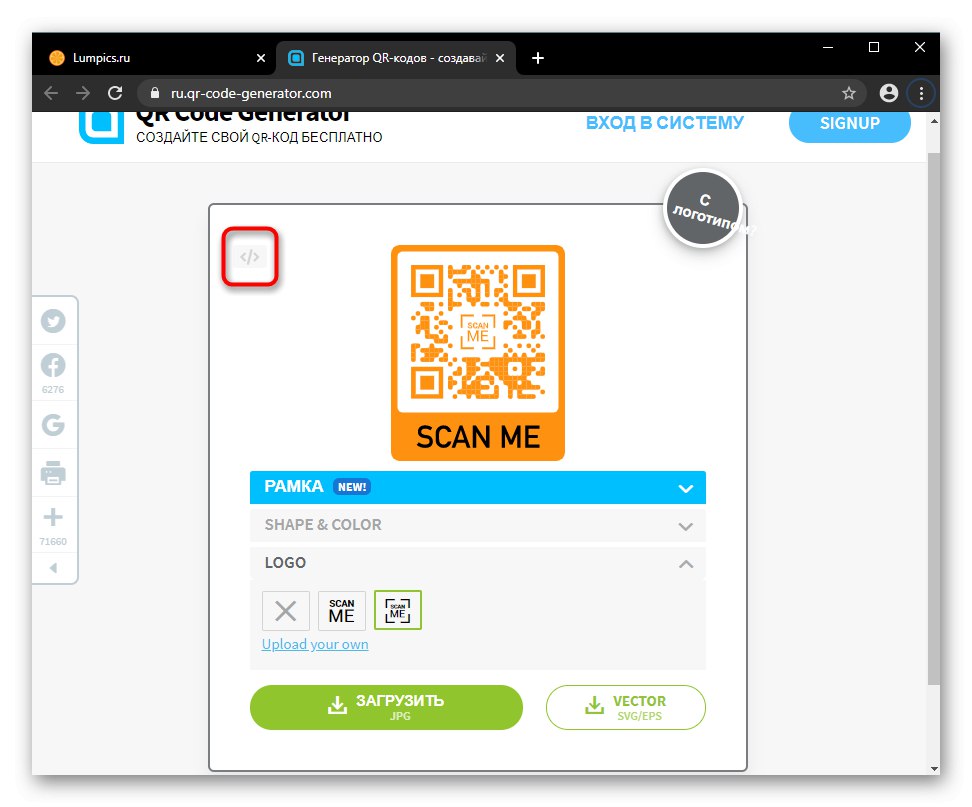
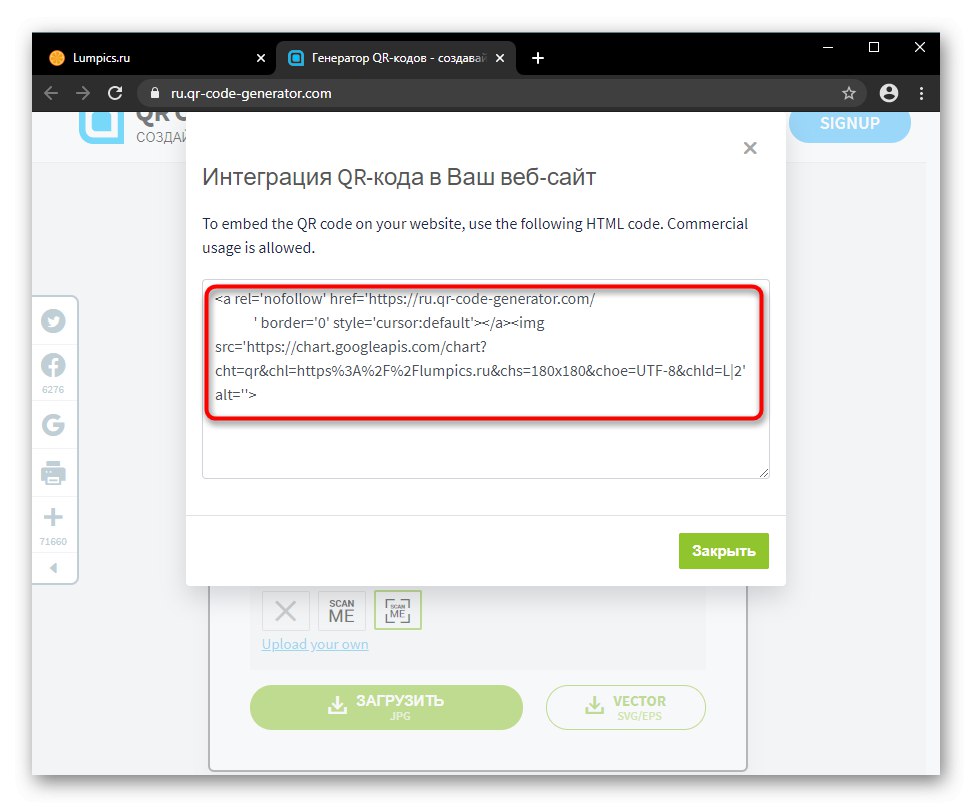
Метод 2: Безплатен онлайн генератор на QR кодове
Следващият сайт не е с толкова модерен интерфейс, но може да оптимизира QR кода, което предишната услуга не прави. Освен това се предлага динамично създаване на код, предимството на което е възможността за редактиране на съдържание, без да се налага да преправяте самата картина. Трябва обаче да се има предвид, че лицето, което сканира такъв код, трябва да има устройство с достъп до Интернет, в противен случай няма да бъде възможно да се прочете съдържанието. Тъй като тази опция е по-малко популярна и по същество не се различава от статичния QR код, няма да я разглеждаме отделно.
Отидете на уебсайта Безплатен онлайн генератор на QR кодове
- Изберете вида на генерирания код и кликнете върху бутона „Безплатно генериране на статичен (динамичен) QR код“... Всеки може да създаде статична версия, но за динамична ще трябва да влезете през една от поддържаните услуги. Това е необходимо, за да може никой освен вас да промени информацията, криптирана в изображението.
- Посочете категорията, за която се генерира баркодът. Тук има по-малко от тях на предишния сайт, особено след като има някои ограничения за броя на знаците. Твърде много знаци обаче правят кода труден за четене.При кодиране на връзка, протоколът също трябва да бъде посочен (http: // или https: //). След попълване на полетата щракнете върху бутона „Към стила на QR кода“.
- Инструментите за стилизиране се предлагат с кратки, но лесни за разбиране инструкции, така че не се изискват допълнителни обяснения. Тук няма много инструменти.
- За да разберете как изглежда текущият QR код, щракнете върху „Визуализация“... Това трябва да се направи след всяка промяна на който и да е параметър.
- Изображението ще се появи вдясно, без да презареждате страницата.
- Вече е по-лесно да редактирате неговия размер и излишък, да инсталирате разширението, да персонализирате цвета на кода, както и цвета на фона и прозрачността за него. За да не използвате плъзгачите за настройка на цвета, щракнете върху цветния HEX-код и въведете нов.
Прочетете също: Определете цветовия код онлайн
- За да придадете на картината повече индивидуалност, добавете лого, което ще бъде поставено в центъра. Или вместо плътен цвят на фона задайте личен.
- Зареждането на лого или фон се извършва чрез системата "Диригент".
- В прозореца за добавяне снимка може да бъде изрязана, като задържите курсора на мишката върху нея и изберете област. Регулирайте границите с точки и щракнете върху съответния бутон. Или просто качете файла на сайта.
- Когато го добавите, веднага ще видите известие, че външните елементи понякога намаляват четливостта на вашия код. Така че в тази ситуация особено внимателно проверете резултата за четливост от приложенията.
- След като проверите всички настройки, изтеглете файла.
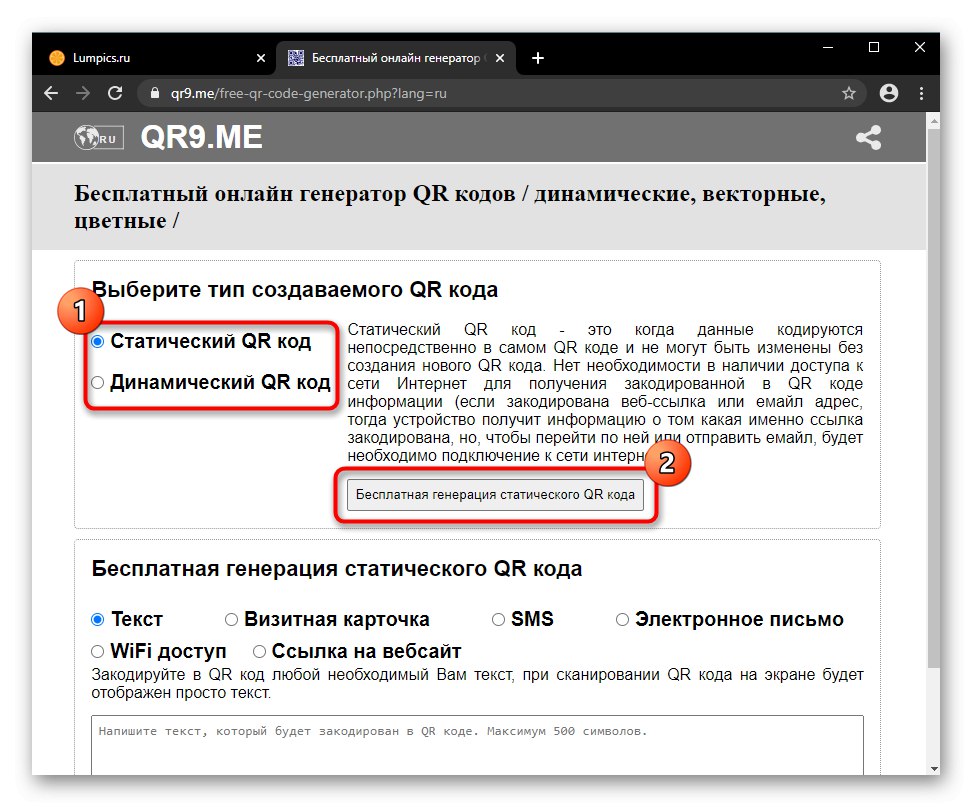
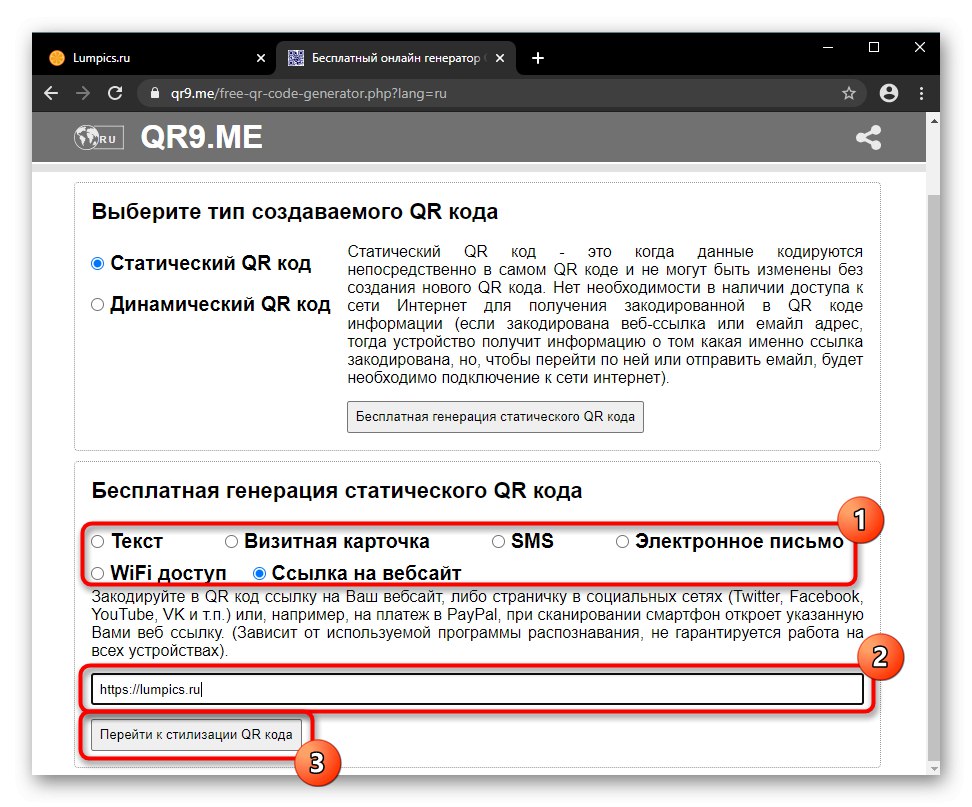
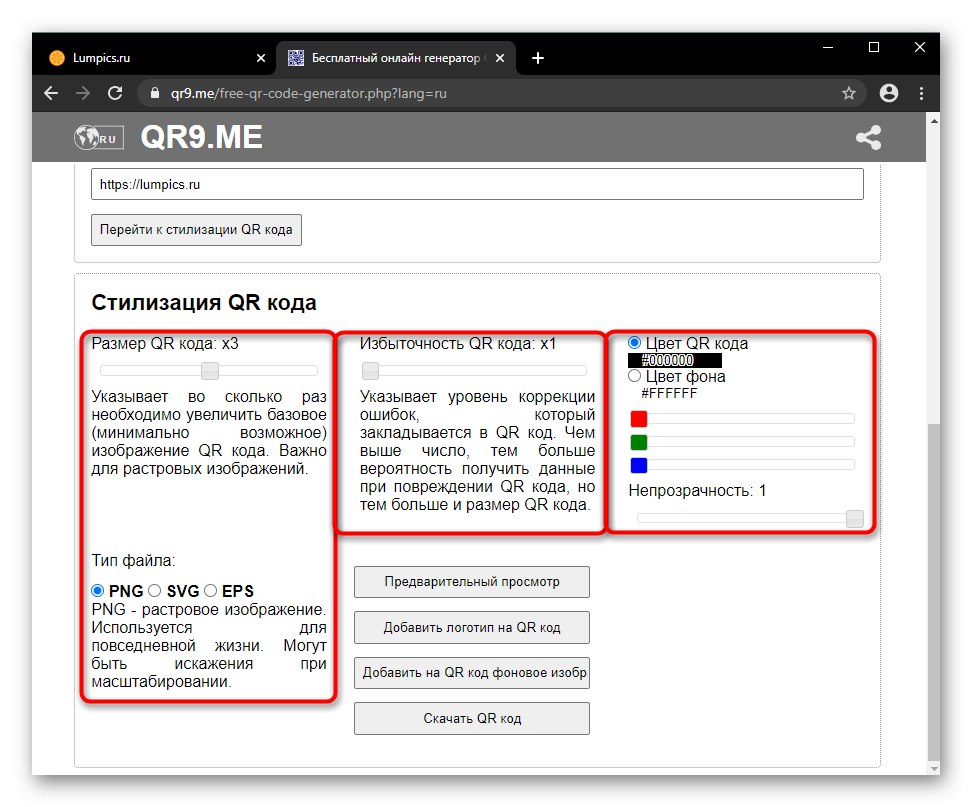
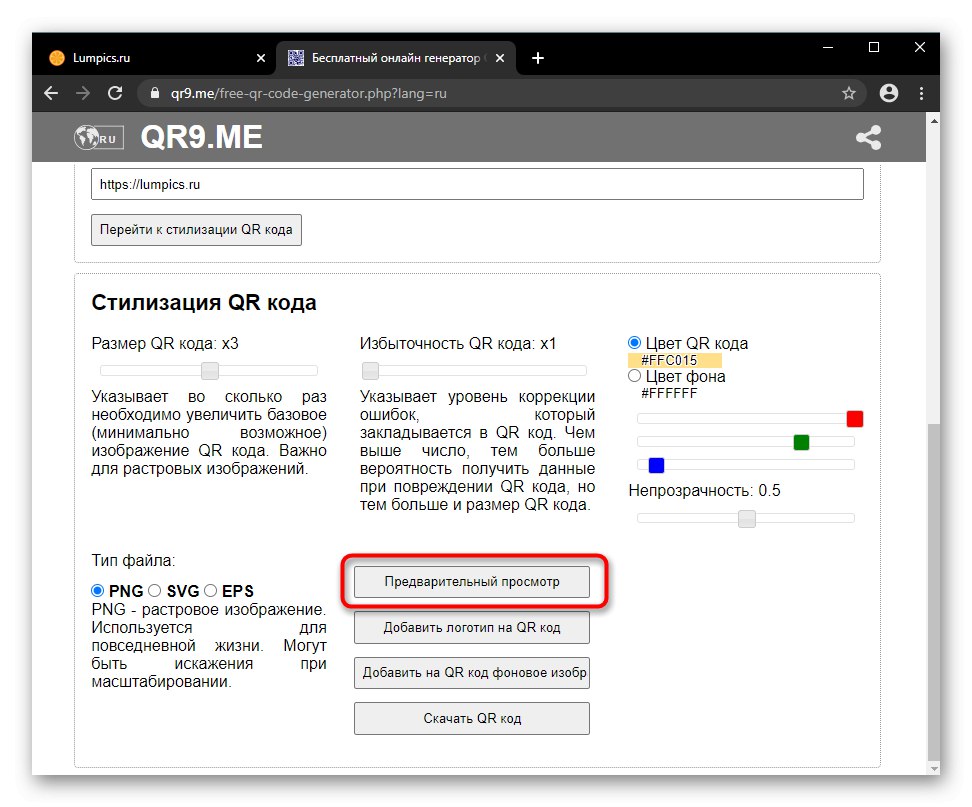
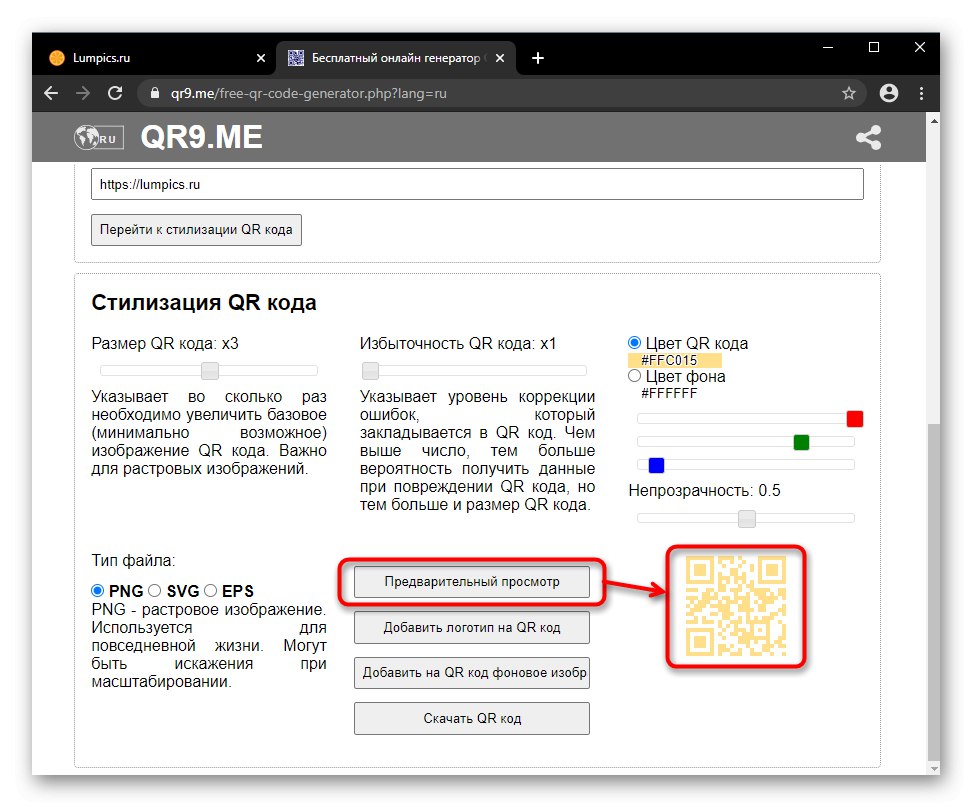
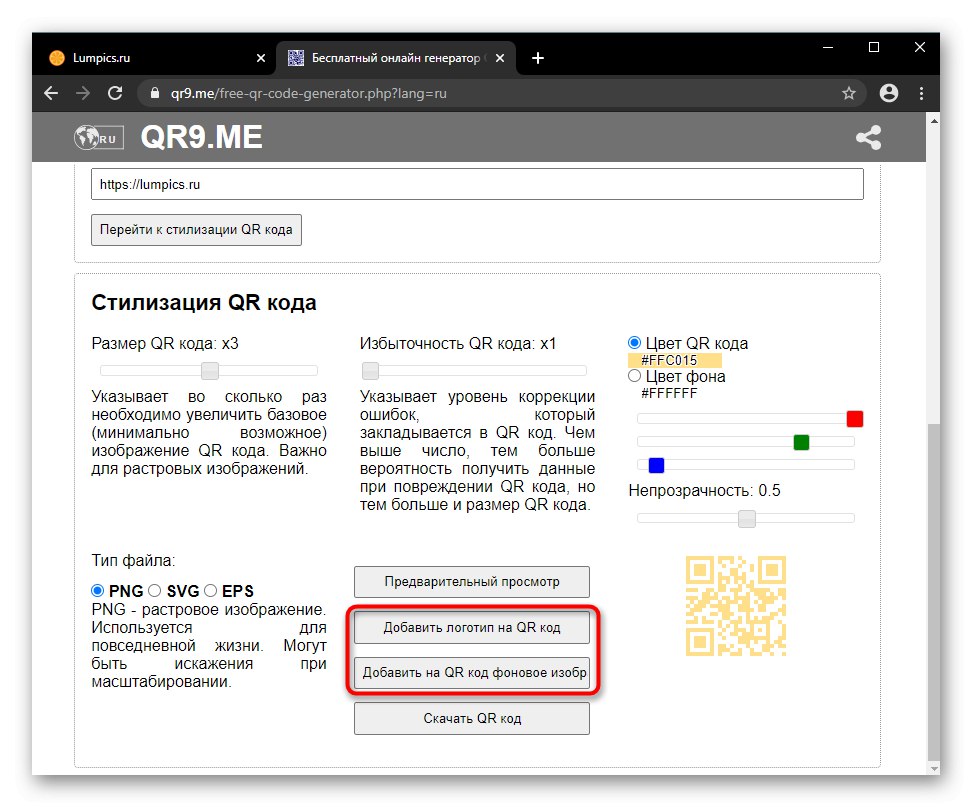
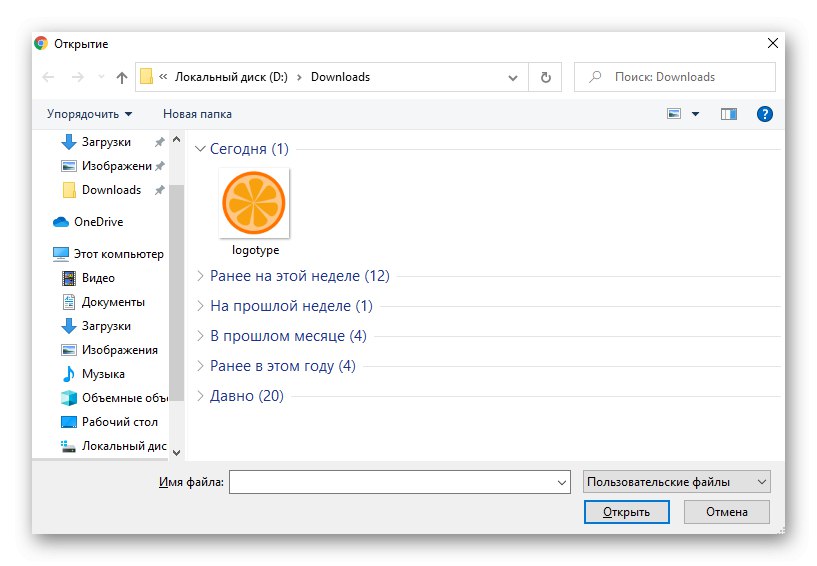
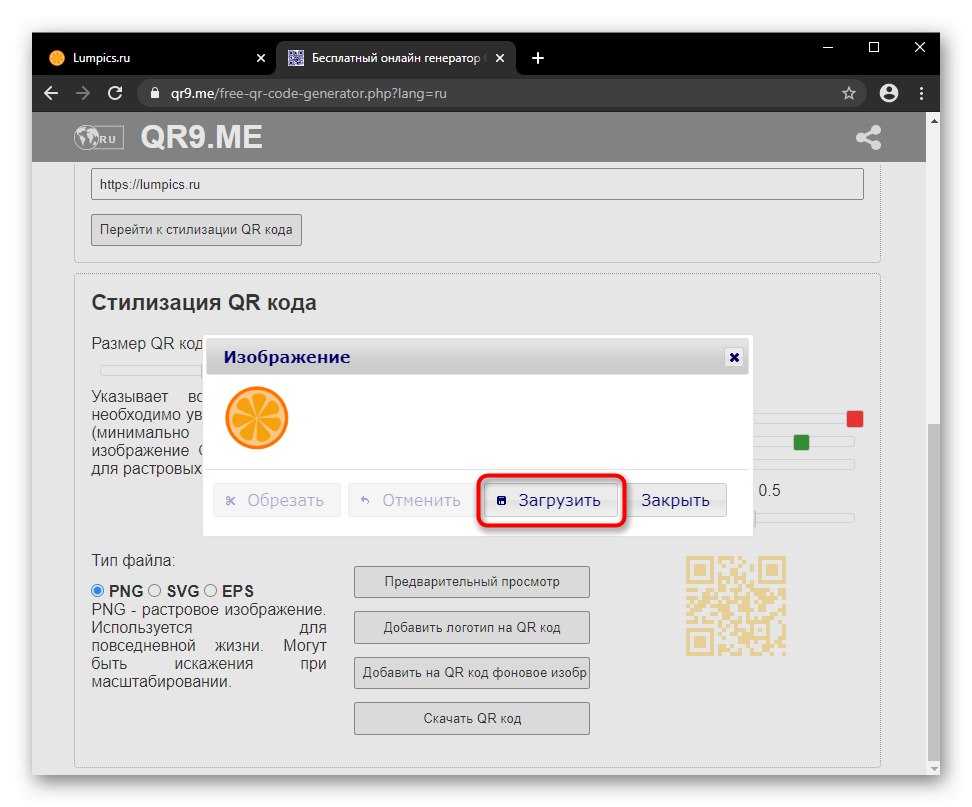
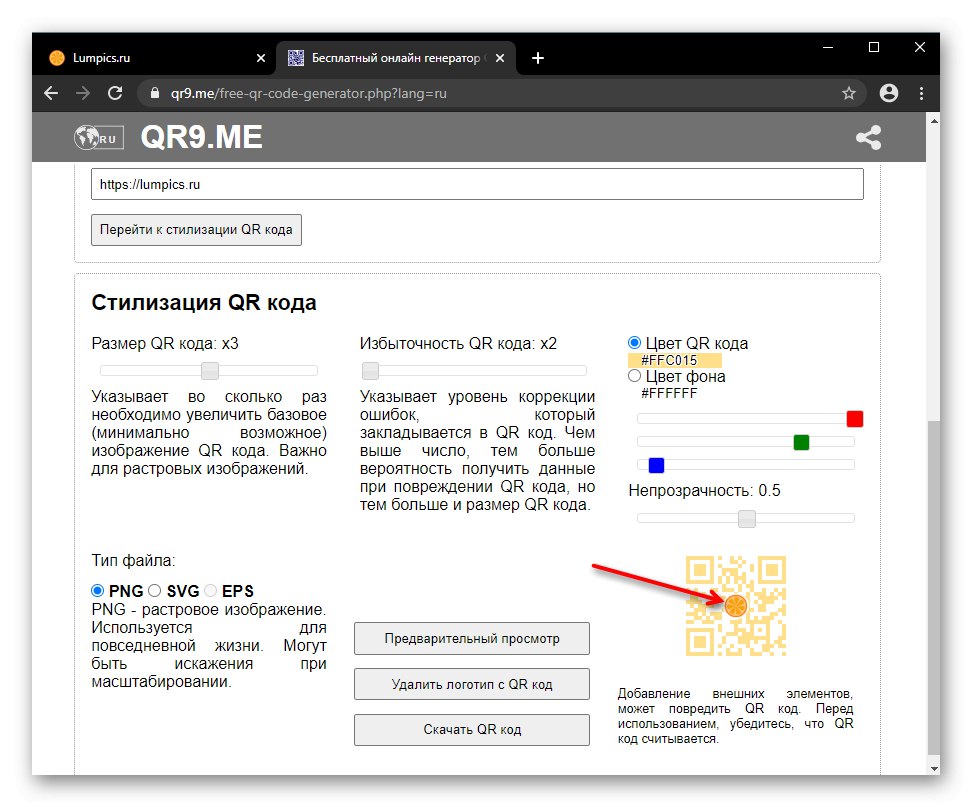
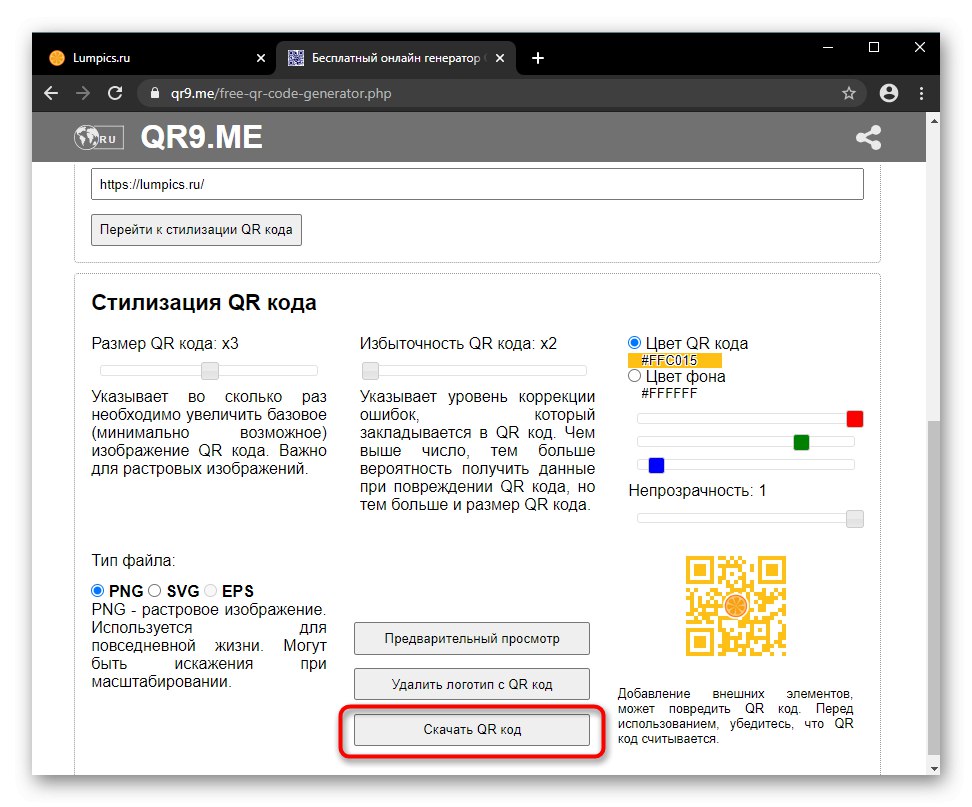
Метод 3: Creambee
Най-гъвкавата налична онлайн услуга. Позволява ви да стилизирате баркода с различни инструменти, което води до уникален и видим статичен QR код.
Отидете на уебсайта на Creambee
- Изберете типа баркод според информацията, която искате да кодирате. По-долу ще се покажат едно или повече полета, които са необходими за попълване на вашия случай. Както вече казахме, когато посочвате връзката, не забравяйте да я копирате или напишете заедно с протокола, това е важно (http: // или https: //). В края щракнете върху бутона за получаване на кода.
- Ще се отвори прозорец на редактора. Първо се предлага да се коригира размерът на картината, който трябва да бъде резултатът, с помощта на плъзгач или въвеждане на точен номер. След това превключвайте последователно между категориите (горе вдясно).
- IN "Шаблони" вградени са няколко предварителни настройки, които могат да се използват, ако не искате да направите нещо сами. Тук потребителят може също да запази своя профил, като му даде име и щракне "Добре".
- IN "Цветя" цветовете на шаблона се коригират или коригират от нулата (т.е. когато всички части на кода са нормално черни). Щракнете върху цветното поле, за да зададете желания цвят. Ако палитрата е неудобна, използвайте онлайн услуги с подготвена цветова гама (тук са вмъкнати HEX стойности). Както можете да видите, два цвята се редактират - това е необходимо за създаване на градиент. Бутонът между тях задава посоката на хвърляне на сянката и по подразбиране тази опция е изключена.
- Като алтернатива на самонастройката, услугата предлага генератор, наречен "Изненадай ме"... Натиснете бутона няколко пъти, докато намерите опцията, която смятате за интересна. В този случай някои елементи винаги могат да бъдат леко променени.
- В раздела "Фигури" преместете плъзгачите наляво и надясно, за да изберете стила на геометричните елементи, направете ги по-остри или заоблени, променете степента на наклона.
- IN "Редактиране" има пет инструмента наведнъж. Тук можете да оптимизирате картината и да видите нивото на четливост точно сега.
- Тук също е позволено да добавяте / премахвате кодови сегменти (малки квадрати) в наличните зони.
- Можете ръчно да промените цвета на всяка фигура по същия начин, както в раздела "Цветове", но допълнително щракване върху необходимия кодов елемент.
- И накрая, има функция за качване на лого или фон, които отговарят на изискванията на услугата.
- Резултатът остава да се изтегли, като се посочи форматът и размерът, ако това не е направено по-рано.
- За да вмъкнете кода в сайта чрез HTML, превключете на „Експортиране“, регулирайте размера и натиснете бутона „Генериране на HTML код“... Ще се генерира директна връзка, HTML код и BB код.
- Като се има предвид вероятната сложност на генерирания QR код, той определено трябва да бъде тестван за качеството на четене.
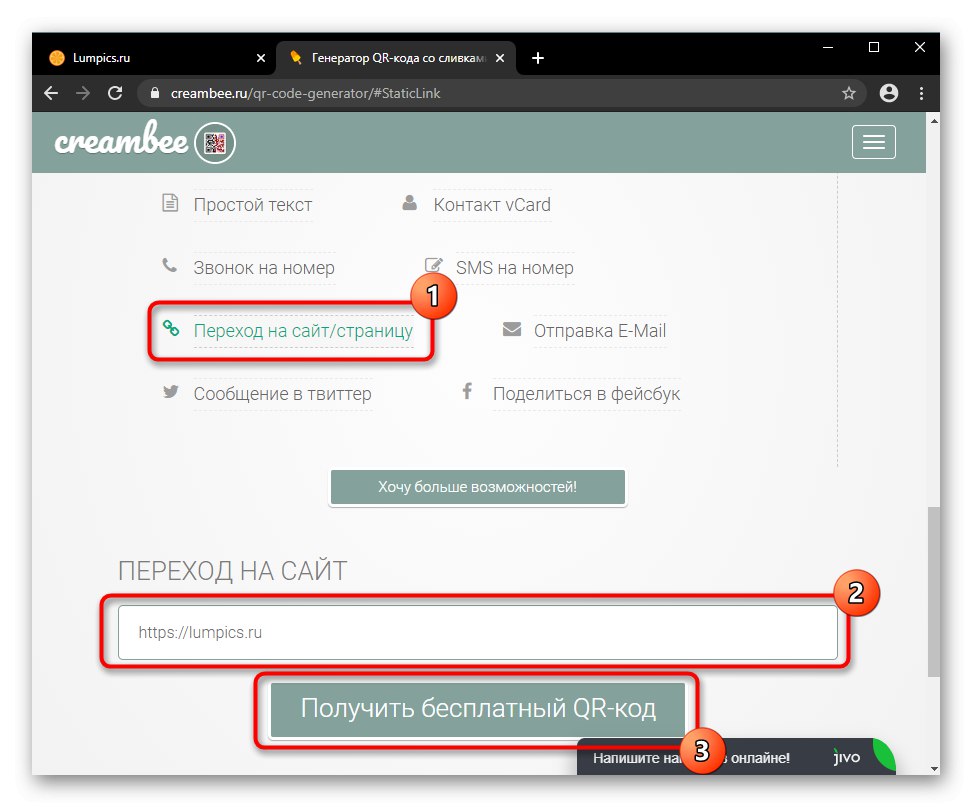
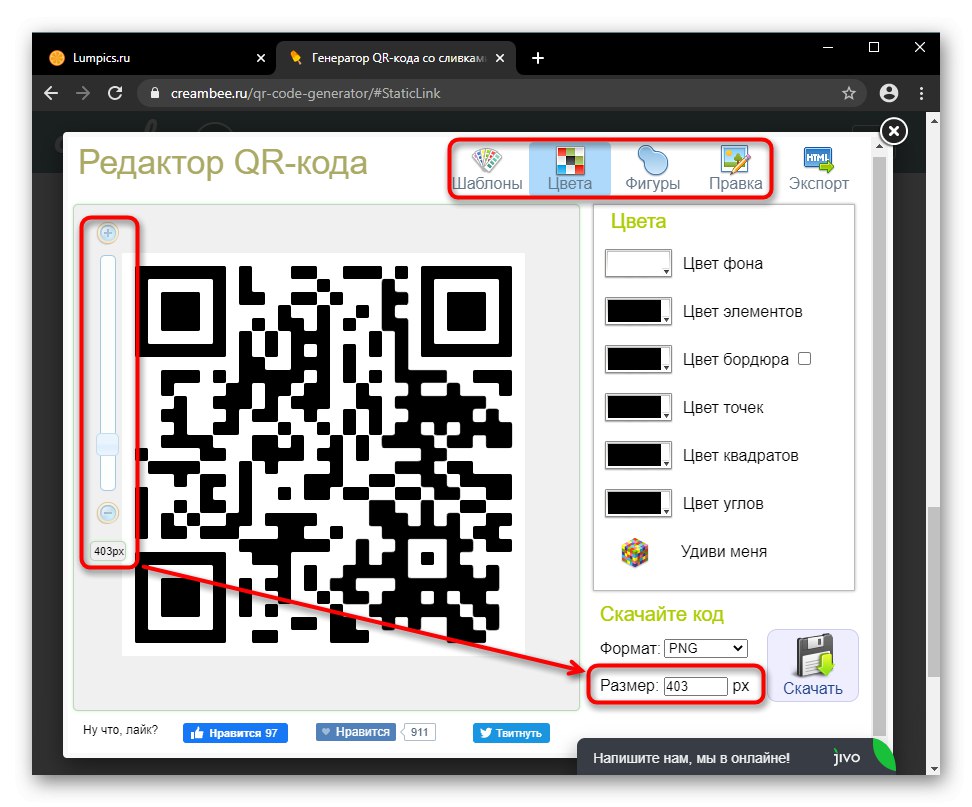
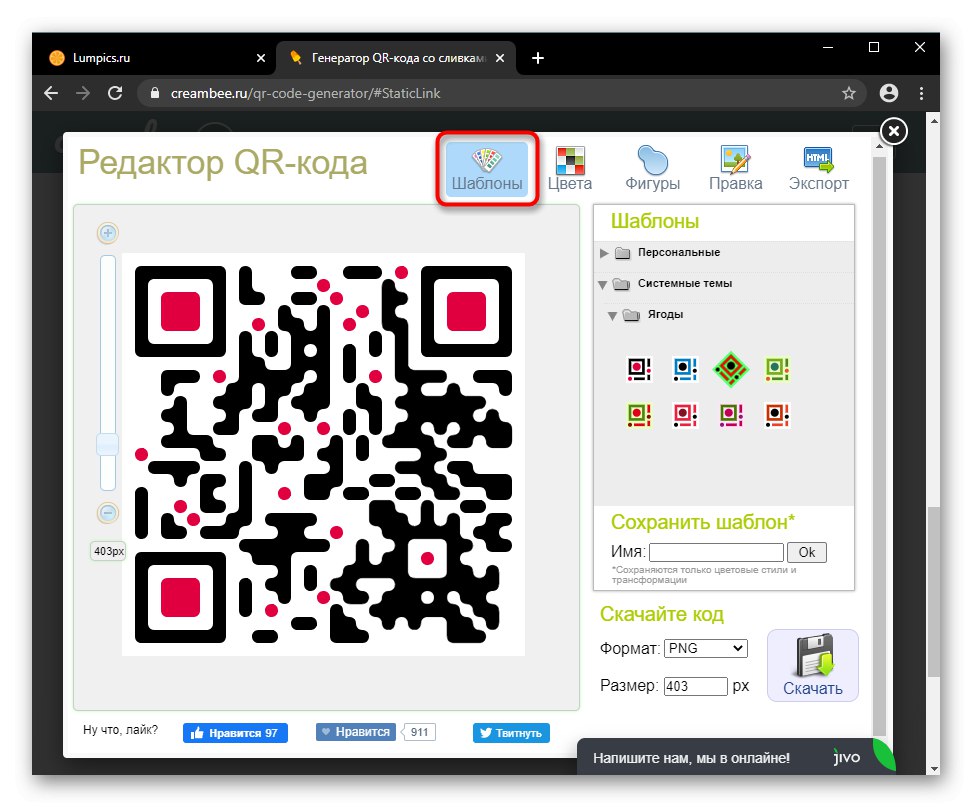
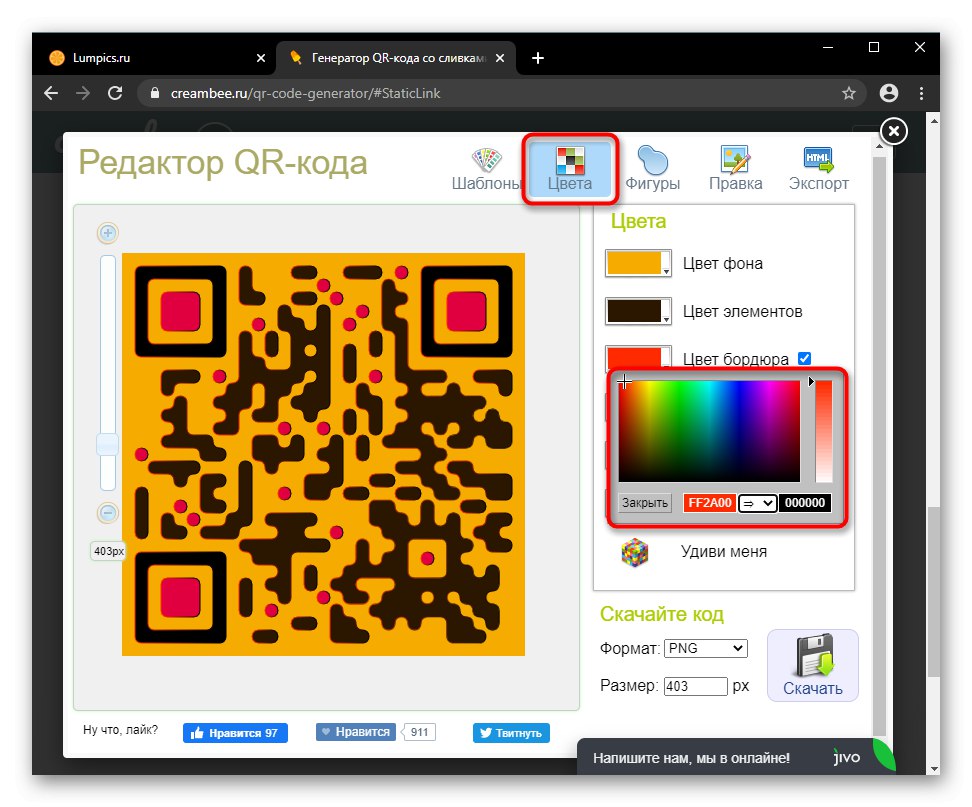
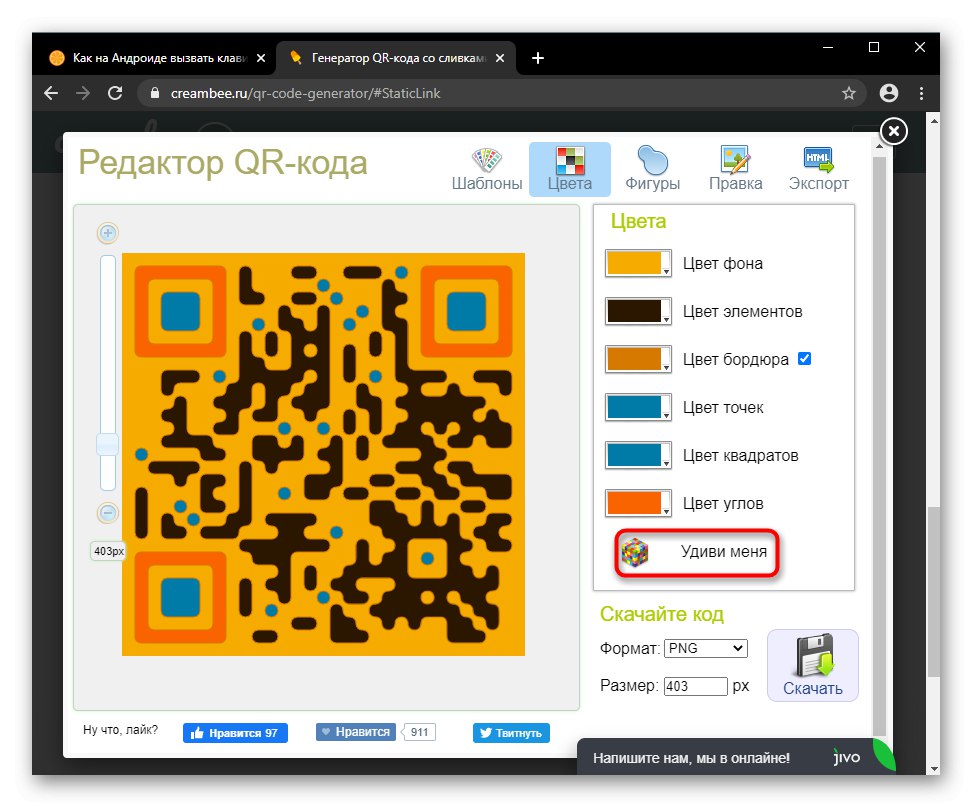
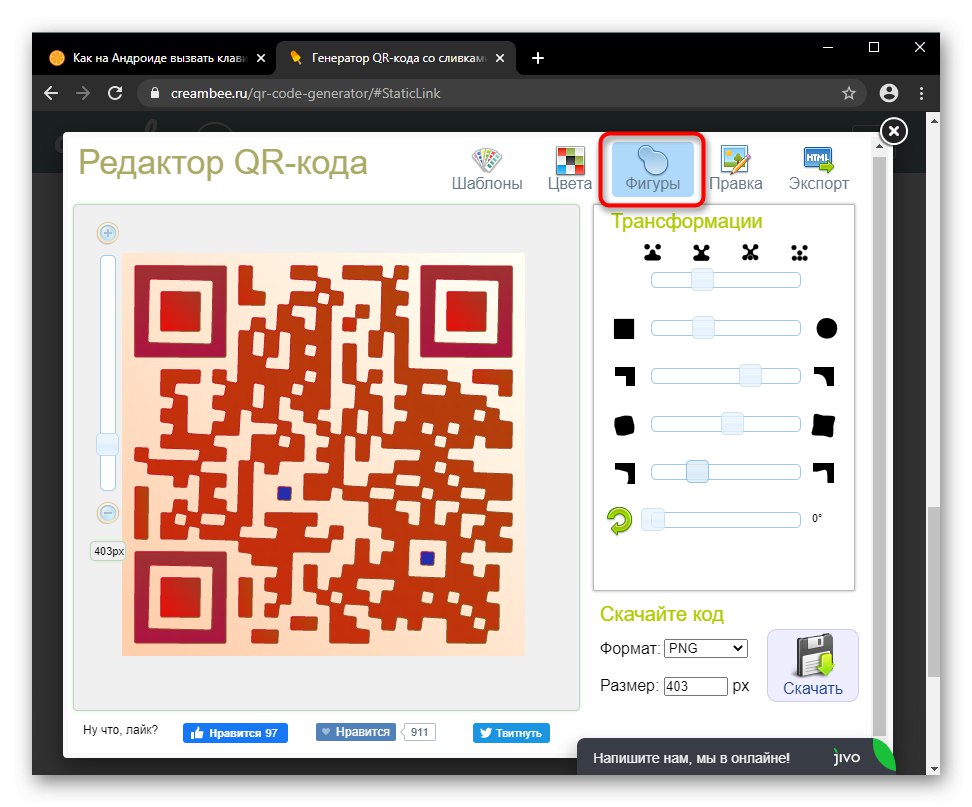
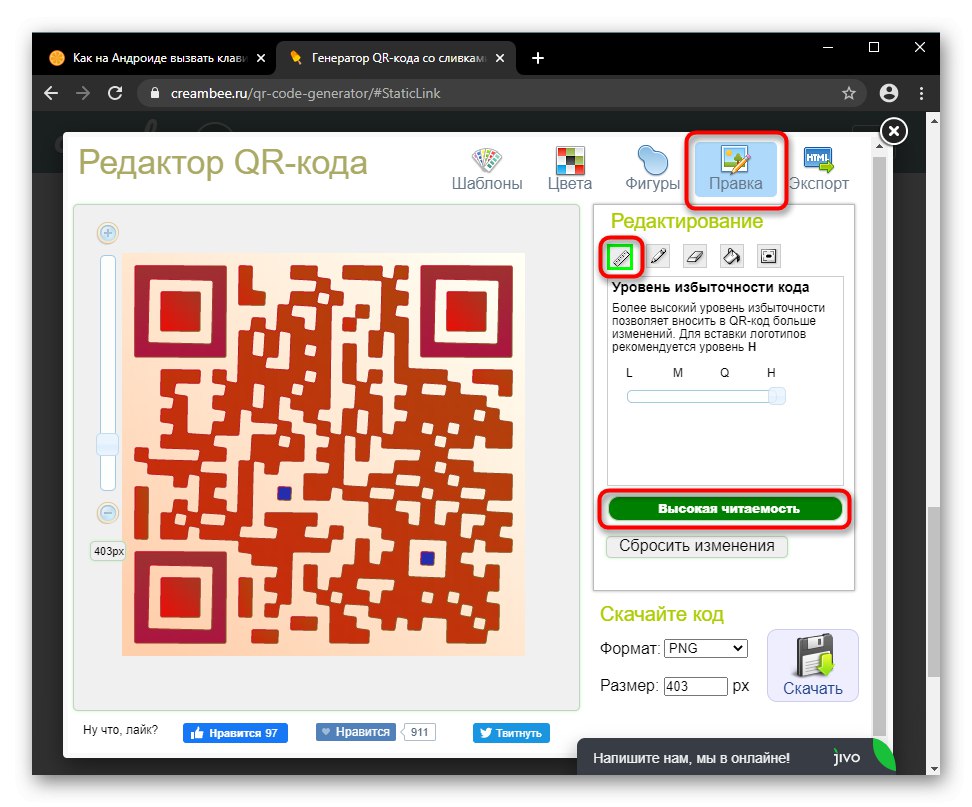
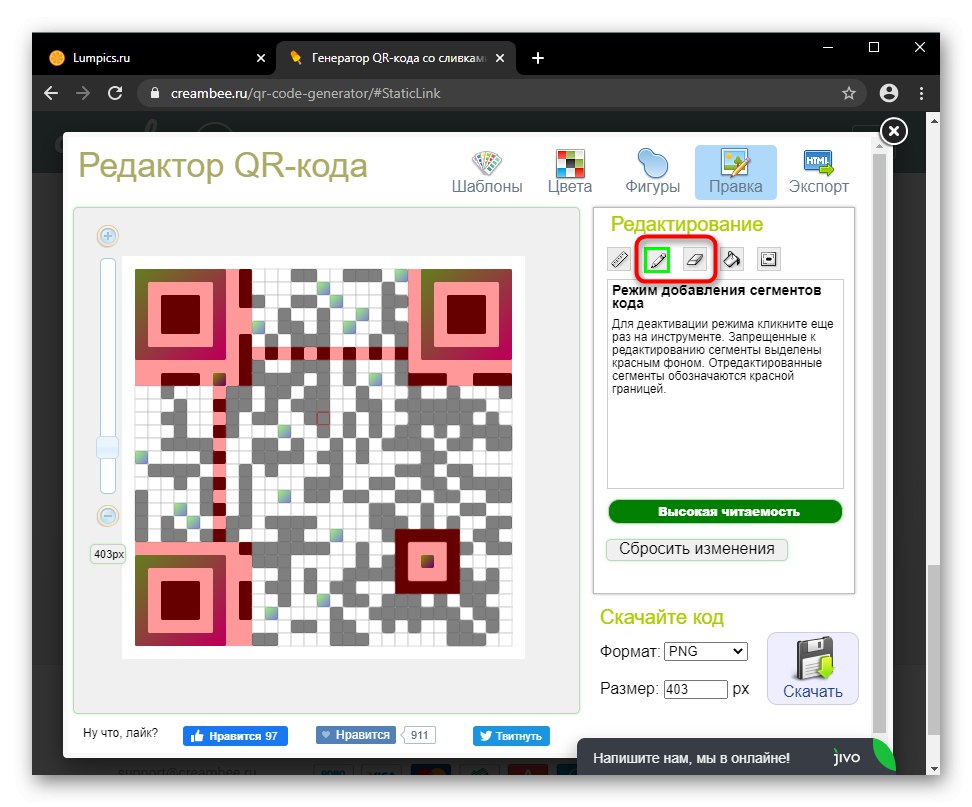
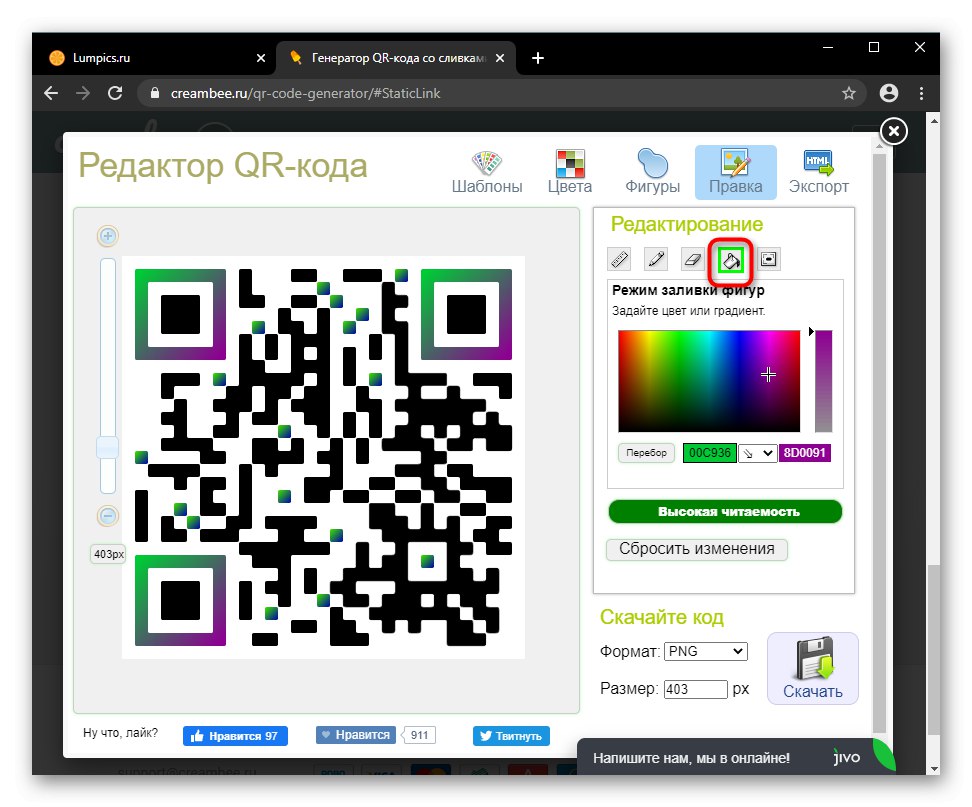
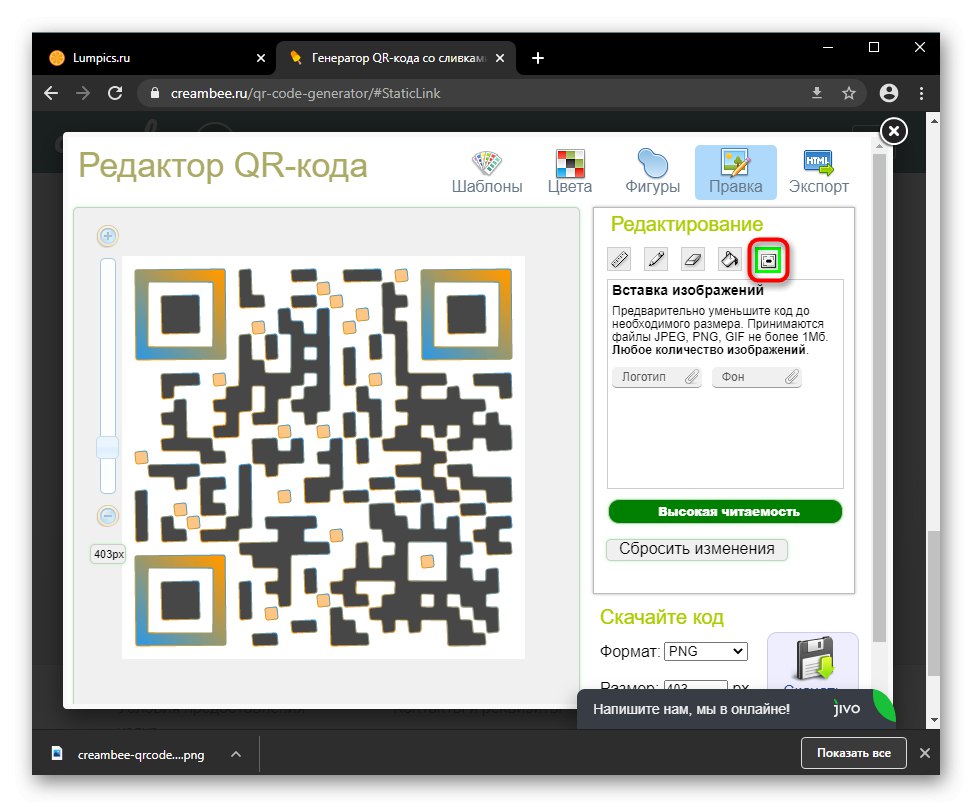
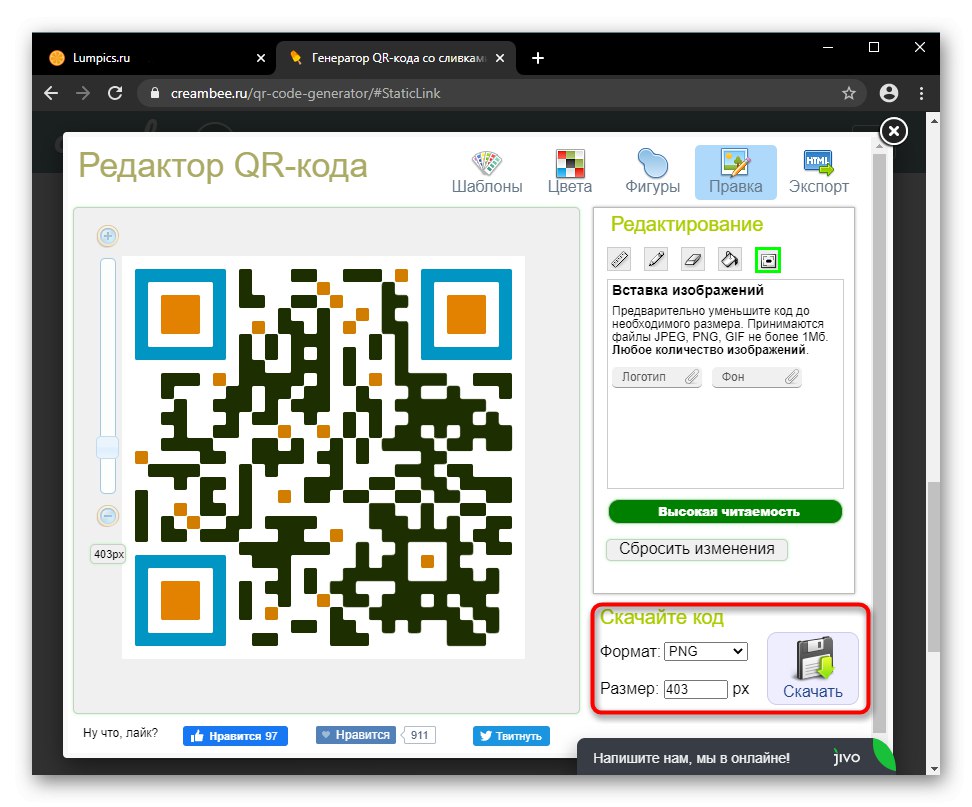
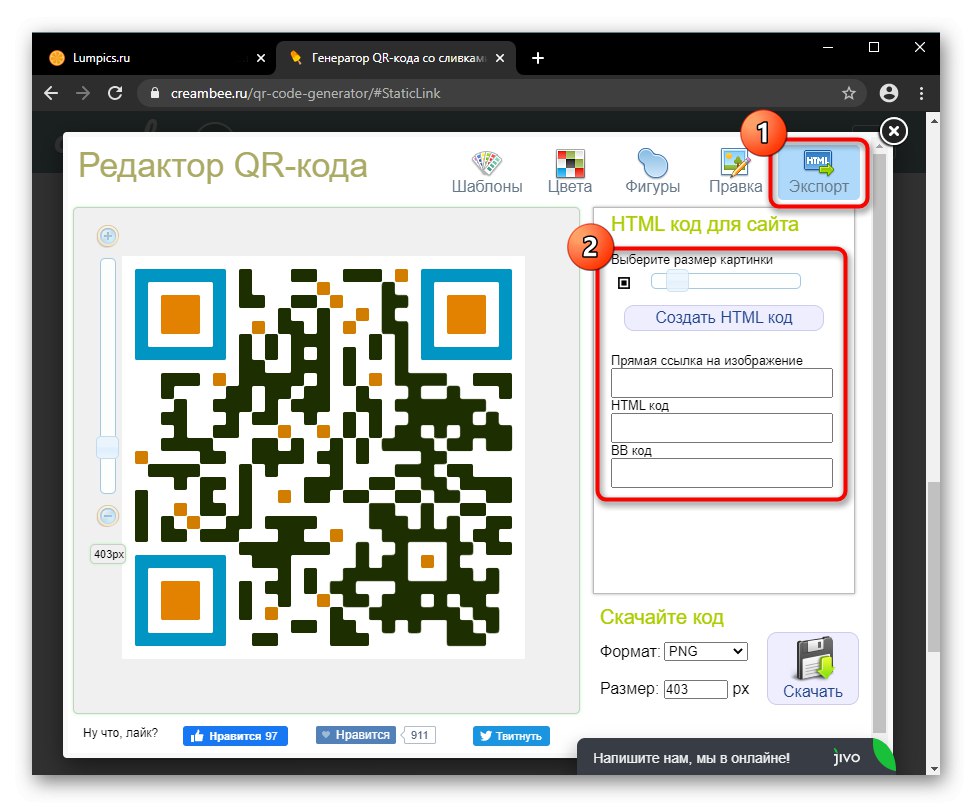
Ако често генерирате QR кодове, можете също да прибегнете до използване на програми, които работят в офлайн режим (освен ако не планирате да създавате динамични варианти, разбира се).
Повече информация: Производители на QR кодове